win11右下角wifi图标没了 Win11右下角WiFi图标不见了的解决方案
更新时间:2024-10-27 14:47:17作者:xtang
最近有许多Win11用户反映在他们的电脑右下角找不到WiFi图标,这给他们带来了不便和困扰,不过不用担心这个问题并不是无解的。在本文中我们将为大家详细介绍Win11右下角WiFi图标不见了的解决方案,希望能帮助到有同样困扰的用户。让我们一起来看看如何解决这个问题。
方法一1、点击开始菜单,搜索“服务”。
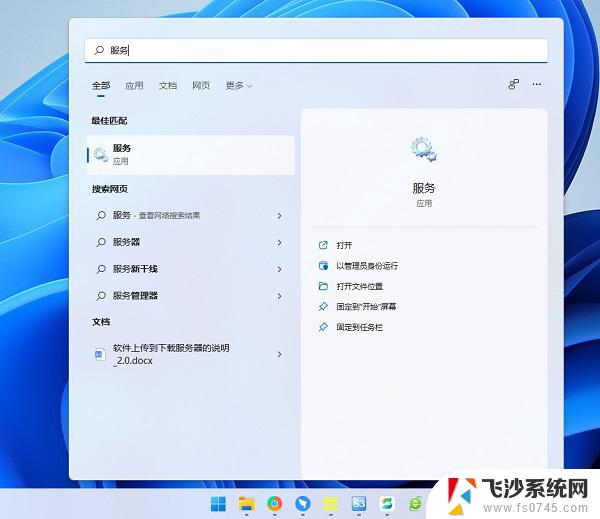
2、找到WLAN AutoConfig启动它。
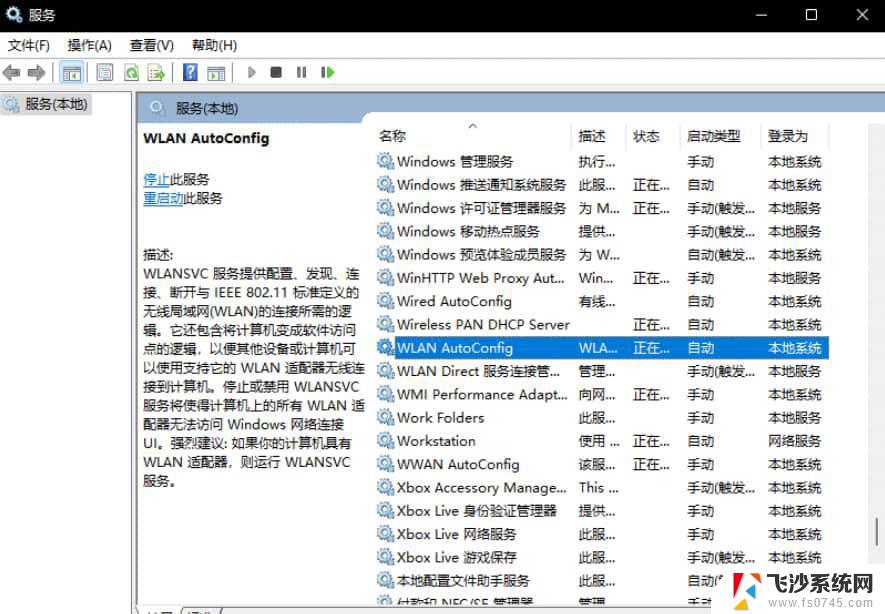
3、这样win11右下角网络连接里的WiFi图标就回来了。
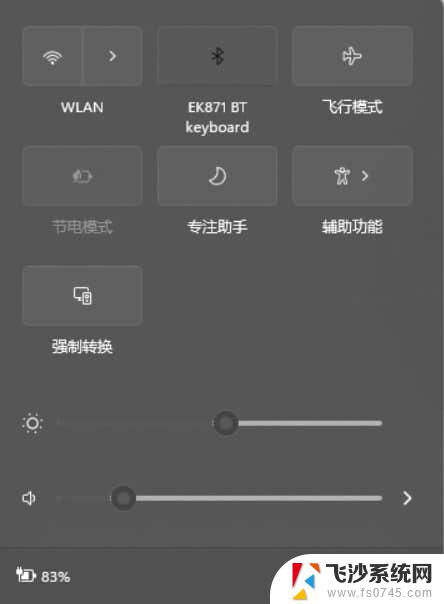
如果开启服务还不能解决,那么可能需要更新一下网卡驱动。
推荐使用驱动精灵网卡版,先在另外一台电脑上下载软件。然后用U盘拷贝到故障电脑上进行使用。安装完驱动以后,网络连接的问题应该就没有了。
方法三1、点击开始菜单,搜索“疑难解答”,打开疑难解答设置。
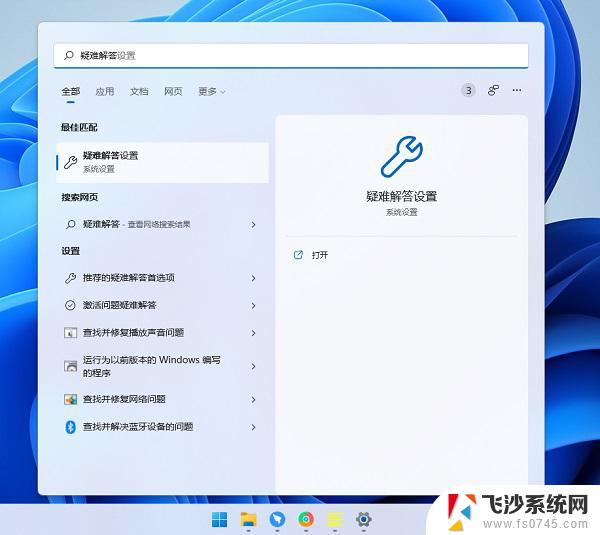
2、在其他疑难解答里面找到internet连接,点击运行,让系统自查问题并解决。
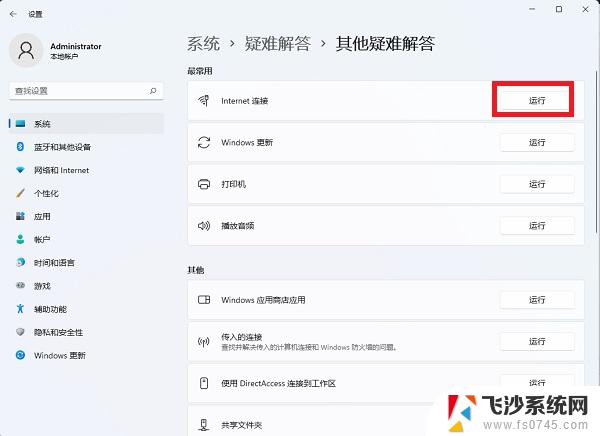
以上就是win11右下角wifi图标没了的全部内容,有遇到这种情况的用户可以按照小编的方法来进行解决,希望能够帮助到大家。
win11右下角wifi图标没了 Win11右下角WiFi图标不见了的解决方案相关教程
-
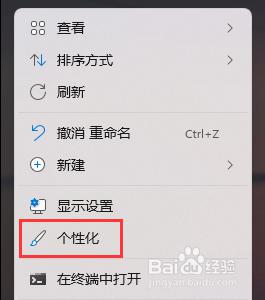 win11右下角图标不收缩 Win11任务栏图标折叠不见了
win11右下角图标不收缩 Win11任务栏图标折叠不见了2025-01-03
-
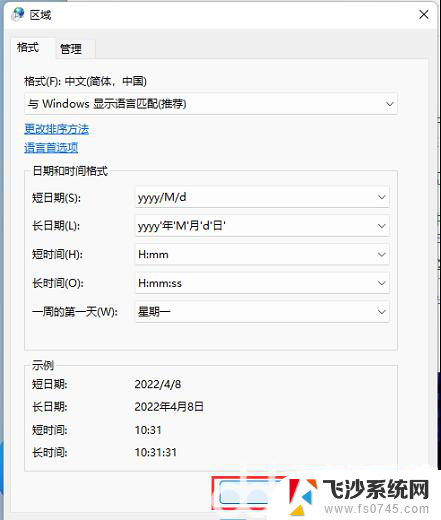 win11右下角标显示星期 如何在Win11右下角显示星期几
win11右下角标显示星期 如何在Win11右下角显示星期几2024-12-29
-
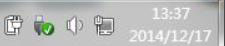 win11右下角显示桌面不见了 win11显示桌面的方法
win11右下角显示桌面不见了 win11显示桌面的方法2024-04-26
-
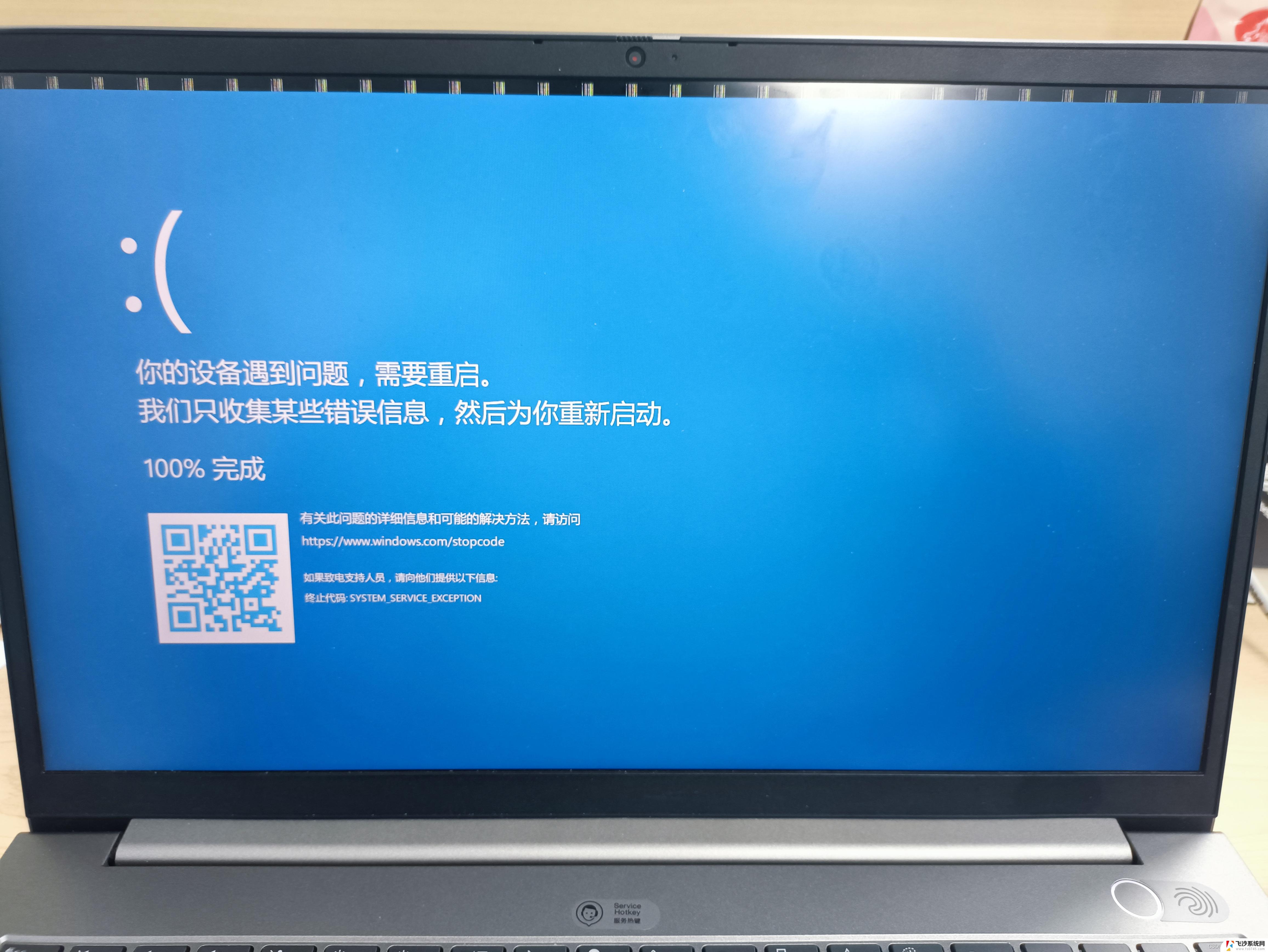 win11的图标不见了 win11桌面图标不见了如何解决
win11的图标不见了 win11桌面图标不见了如何解决2025-01-19
- win11右下角輸入法彈窗 win11输入法怎么设置为右下角
- win11图标怎么没了 win11桌面图标不见了如何解决
- win11右下角网络声音打不开 Win11任务栏点击网络声音图标无反应处理
- win11桌面右下角声音打不开 Win11任务栏网络声音图标点击无反应
- win11显示设置图标不见了 win11桌面图标不见了找回方法
- win11此电脑桌面图标不见了 win11桌面图标不见了怎么恢复
- win11电脑屏幕触屏怎么关闭 外星人笔记本触摸板关闭快捷键
- win11摄像头开启 Win11电脑摄像头打开方法
- win11怎么开文件预览 Excel表格预览功能在哪里
- 打印机脱机win11 打印机脱机了怎么解决
- win11ltsc版本怎样卸载小组件 Win11小组件卸载步骤
- win11系统电脑总是自动重启 win11自动重启频繁教程
win11系统教程推荐
- 1 win11电脑屏幕触屏怎么关闭 外星人笔记本触摸板关闭快捷键
- 2 win11 如何显示实时网速 笔记本显示网速的方法
- 3 win11触摸板关闭了 用着会自己打开 外星人笔记本触摸板关闭步骤
- 4 win11怎么改待机时间 Win11怎么调整待机时间
- 5 win11电源键关闭设置 怎么关闭笔记本上的功能键
- 6 win11设置文件夹背景颜色 Win11文件夹黑色背景修改指南
- 7 win11把搜索旁边的图片去电 微信如何关闭聊天图片搜索功能
- 8 win11电脑怎么打开蜘蛛纸牌 蜘蛛纸牌游戏新手入门
- 9 win11打开管理 Win11系统如何打开计算机管理
- 10 win11版本联想y7000风扇声音大 笔记本风扇响声大怎么办